Migration des modules
Le système ExtraHop propose désormais des modules distincts avec des fonctionnalités segmentées et optimisées pour les cas d'utilisation liés à la sécurité et aux performances.
Le module Network Detection and Response (NDR) fournit des flux de travail de sécurité et d'investigation, tandis que le module Network Performance Management (NPM) fournit des flux de travail relatifs aux opérations et aux performances. Des modules supplémentaires sont disponibles pour les systèmes de criminalistique des paquets et de détection d'intrusion. En savoir plus sur modules.
Ce guide fournit des informations sur changements du système mondial et tâches administratives. En savoir plus sur quels fonctionnalités sont disponibles pour chaque module.
Changements du système global
Le système ExtraHop met automatiquement à jour certaines fonctionnalités dans le cadre de la migration du module.
Page de connexion par défaut
Pour les utilisateurs ayant accès à NPM, la page de tableau de bord par défaut qui s'affiche après la connexion peut être spécifiée par un administrateur.
Pour les utilisateurs de NPM, la valeur par défaut tableau de bord la page qui s'affiche après la connexion peut être spécifiée globalement par un administrateur ou être défini personnellement par un utilisateur. Si aucun tableau de bord n'est spécifié, le tableau de bord Active Directory apparaît.
Les utilisateurs peuvent accéder à leur tableau de bord par défaut préféré, cliquer sur le menu de commandes dans le coin supérieur droit de la page, puis sélectionner Définir comme tableau de bord par défaut.
Règles de réglage
Le système supprimera l'option Tous les types de détection des critères de type de détection pour les règles de réglage.
Règles de réglage sont affichés en fonction des options d'accès au module spécifiées par privilèges d'utilisateur.
Les règles de réglage existantes qui contiennent les critères Tous les types de détection sont automatiquement divisées en deux règles spécifiques aux catégories de sécurité ou de performance. La règle existante est modifiée pour spécifier tous les types de détection de sécurité, et une nouvelle règle est créée pour tous les types de détection de performance. Pendant la migration, les détections masquées peuvent être associées à une nouvelle règle de réglage correspondant aux critères de détection.
Lorsque vous créez ou modifiez une règle de réglage, vous pouvez spécifier des critères de type de détection en fonction de vos privilèges d'accès au module. La liste déroulante Type de détection peut inclure des options pour tous les types de détection de sécurité ou pour tous les types de détection de performance.
Règles de notification
Les règles de notification de détection ne prennent plus en charge les critères qui s'appliquent à la fois aux détections de sécurité et de performance. Les règles de notification sont affichées en fonction des privilèges d'accès de votre module.
Règles de notification de détection qui spécifient le type d'événement de détection sont automatiquement divisés en deux règles spécifiques aux catégories de sécurité ou de performance. La règle existante est modifiée pour spécifier le nouveau type d'événement de détection de sécurité et inclut uniquement les critères de sécurité de la règle d'origine. Une nouvelle règle est créée pour le nouveau type d'événement de détection des performances et inclut uniquement les critères de performance de la règle d'origine.
Lorsqu'une règle de notification est divisée pendant la migration, les types de détection associés à la fois à la sécurité et aux performances sont uniquement inclus dans la version de sécurité de la règle afin d'éviter les notifications dupliquées.
Les règles de notification désactivées qui contiennent à la fois des critères de sécurité et de performance ne sont pas divisées. La règle est convertie en règle de sécurité uniquement et reste désactivée.
Les actions spécifiées par les règles de notification, telles que les listes de distribution d'e-mails et les webhooks, sont incluses dans la règle NDR modifiée et dans la nouvelle règle NPM. Passez en revue ces actions pour vous assurer que les notifications de sécurité et de performance sont envoyées au bon public.
Lorsque vous créez une règle de notification, vous pouvez spécifier des types d'événements de détection de sécurité ou de détection des performances, en fonction des options d'accès au module spécifiées dans votre privilèges d'utilisateur. Après avoir sélectionné un type d'événement, vous pouvez uniquement ajouter des critères de type de détection et de catégorie associés au type d'événement sélectionné.
Tâches administratives
Les systèmes migrés permettent à tous les utilisateurs d'accéder aux modules de surveillance des performances du réseau (NPM) et de détection et de réponse du réseau (NDR).
Les administrateurs doivent accorder un accès basé sur les rôles à tous les utilisateurs qui se connectent via authentification à distance (LDAP, RADIUS, SAML et TACACS+) ainsi que utilisateurs locaux.
- Accès au module
- Ces privilèges d'utilisateur déterminent les fonctionnalités auxquelles un utilisateur peut accéder. Par exemple, un utilisateur doit disposer d'un accès complet au module NDR pour voir les détections d'attaques. Voir fonctionnalités spécifiques à chaque module.
- Accès au système
- Ces niveaux de privilèges utilisateur déterminent le niveau de fonctionnalité dont disposent les utilisateurs avec les fonctionnalités du module. Par exemple, les utilisateurs de Full Write peuvent créer et modifier tous les objets du système.
Mise à jour des paramètres d'authentification à distance
Les administrateurs doivent revoir les paramètres d'authentification à distance pour les modules NDR et NPM et les mettre à jour si nécessaire.
- Accès au module de détection et de réponse réseau (NDR)
- Les paramètres d'authentification à distance pour l'accès au module NDR doivent être configurés sur
Reveal (x)
Enterprise systèmes sur lesquels la politique
globale de privilèges Detections Access, désormais obsolète, n'était pas activée auparavant.
L'accès des utilisateurs au module NDR est directement hérité du paramètre de politique de privilège globale de Detections Access. Par exemple, si seuls des utilisateurs spécifiques bénéficiaient d'un accès aux détections avec accès complet au système d'écriture avant la migration, ces mêmes utilisateurs ont désormais accès au module NDR avec des privilèges complets au système d'écriture après la migration.
- Accès au module de surveillance et de performance réseau (NPM)
- Les paramètres d'authentification à distance pour l'accès au module NPM doivent être configurés sur les deux Révéler (x) 360 et Reveal (x) Enterprise systèmes.
Mettre à jour la configuration IdP personnalisée dans Reveal (x) 360
Mettez à jour votre configuration personnalisée de fournisseur d'identité (IdP) dans Reveal (x) 360 pour accorder des privilèges aux utilisateurs pour l'accès aux modules NDR et NPM.
Authentification à distance pour l'accès au module NDR
L'accès au module NDR est automatiquement configuré avec les paramètres précédents pour le contrôle d'accès aux détections.
Authentification à distance pour l'accès au module NPM
Vous devez mettre à jour la configuration personnalisée de votre fournisseur d'identité (IdP) pour autoriser les utilisateurs à accéder au module NPM dans Reveal (x) 360.
Ajoutez des privilèges NPM à l'application ExtraHop dans votre fournisseur d'identité
Si votre IdP n'inclut pas d'attribut de groupe pour l'application ExtraHop, vous devez ajouter un attribut utilisateur et un nom correspondant à ceux que vous allez configurer dans Reveal (x) 360.
- Connectez-vous à votre fournisseur d'identité.
- Ajoutez un nom et une valeur d'attribut.
- Enregistrez la configuration.
Mettre à jour la configuration IdP personnalisée dans Reveal (x) Enterprise
Mettez à jour la configuration personnalisée de votre fournisseur d'identité (IdP) dans Reveal (x) Enterprise pour accorder des privilèges aux utilisateurs pour l'accès aux modules NDR et NPM.
Authentification à distance pour l'accès au module NPM
Vous devez mettre à jour la configuration personnalisée de votre fournisseur d'identité (IdP) pour autoriser les utilisateurs à accéder au module NPM dans Reveal (x) Enterprise.
Authentification à distance pour l'accès au module NDR
Si le contrôle d'accès aux détections était activé sur votre système Reveal (x) Enterprise en tant que politique globale avant la migration, l'accès au module NDR est automatiquement configuré avec les paramètres précédents pour le contrôle d'accès aux détections.
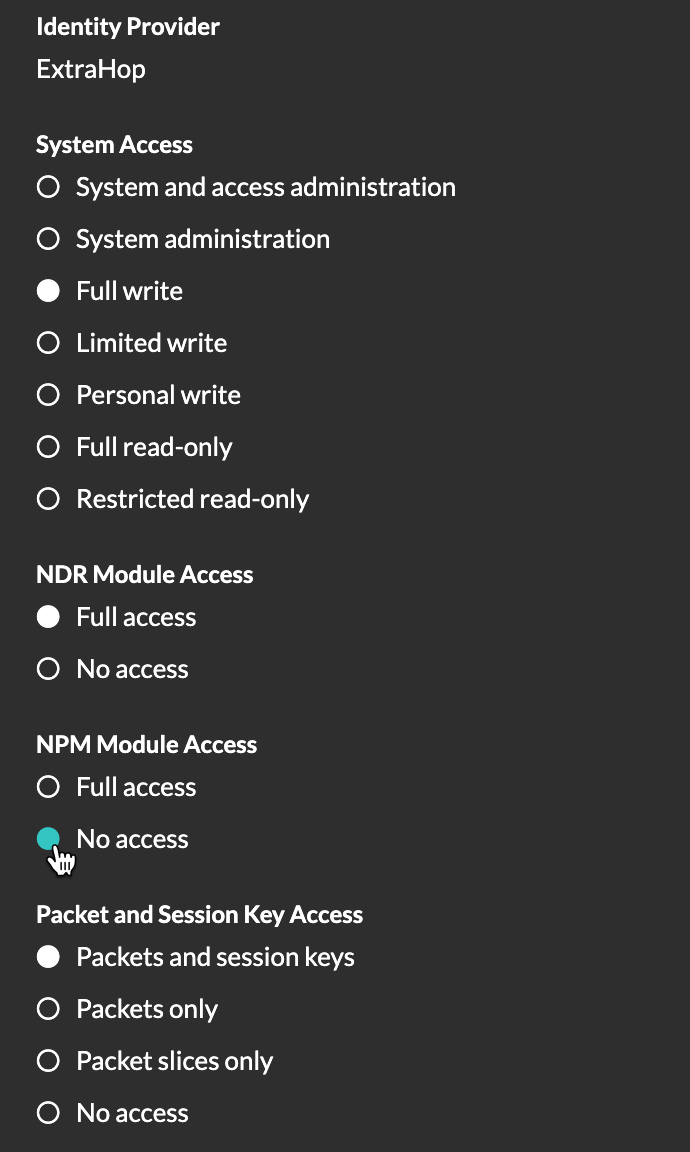
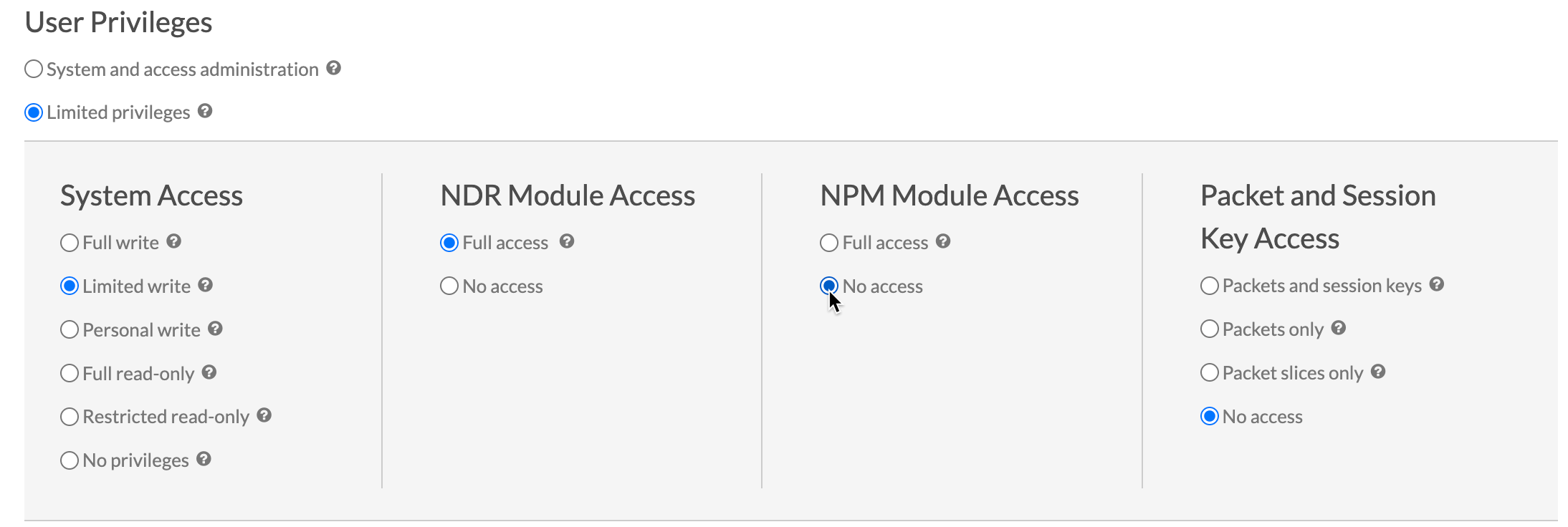
Nous vous remercions pour vos commentaires. Pouvons-nous vous contacter pour vous poser des questions complémentaires ?